Universal Control ist einer der Die coolsten Software-Tricks Es wurde vor Jahren von Apple entwickelt und ist ein perfektes Beispiel dafür, was möglich ist, wenn ein Unternehmen die vollständige Kontrolle über die Hardware und Software hat, die auf diesen Geräten ausgeführt wird. Es gibt ähnliche Konzepte, wie z Logitech FlowEs gibt jedoch nichts, das auf Betriebssystemebene so ausgefeilt oder vollständig integriert ist wie Universal Control.
Wenn Sie Universal Control verwenden, können Sie die Tastatur und den Cursor Ihres Macs verwenden, um das iPad daneben zu steuern – und das umgekehrte Szenario funktioniert auch. Wenn Sie ein Magic Keyboard für iPad Pro haben, können Sie die Tastatur und das Trackpad dieser Erweiterung verwenden, um Ihren Mac zu steuern.
Um Universal Control verwenden zu können, muss auf Ihrem Mac macOS 12.3 oder höher und auf Ihrem iPad iPadOS 15.4 oder höher ausgeführt werden. Welche Geräte unterstützt werden, erfahren Sie unten auf dieser Seite.
Stellen Sie vor der Verwendung von Universal Control sicher, dass sowohl Ihr Mac als auch Ihr iPad mit derselben Apple-ID registriert sind. Die Geräte müssen innerhalb von 30 Fuß voneinander entfernt sein und WLAN, Bluetooth und Handoff müssen aktiviert sein. (Die Übergabe kann sowohl unter macOS als auch unter iPadOS im Abschnitt „Allgemein“ der Einstellungen aktiviert werden.) Bis zu drei Geräte können mit Global Control verwendet werden.
So richten Sie Universal Control auf Ihrem Mac ein
- Offen Systemeinstellungen auf Ihrem Mac.
- Er entscheidet Anzeigen.
- Klicken universelle Kontrolle am unteren Rand der Anzeigen bestehender.
- Aktivieren Sie das Kontrollkästchen für Lassen Sie den Cursor und die Tastatur zwischen jedem nahegelegenen Mac oder iPad wechseln.
- Aktivieren Sie das Kontrollkästchen für Drücken Sie über den Rand des Bildschirms, um einen Mac oder ein iPad in der Nähe zu verbinden.

So richten Sie Universal Control auf dem iPad ein
- Offen Einstellungen.
- Er entscheidet Allgemeines.
- Er entscheidet Sendung und Lieferung.
- vielleicht Cursor und Tastatur.
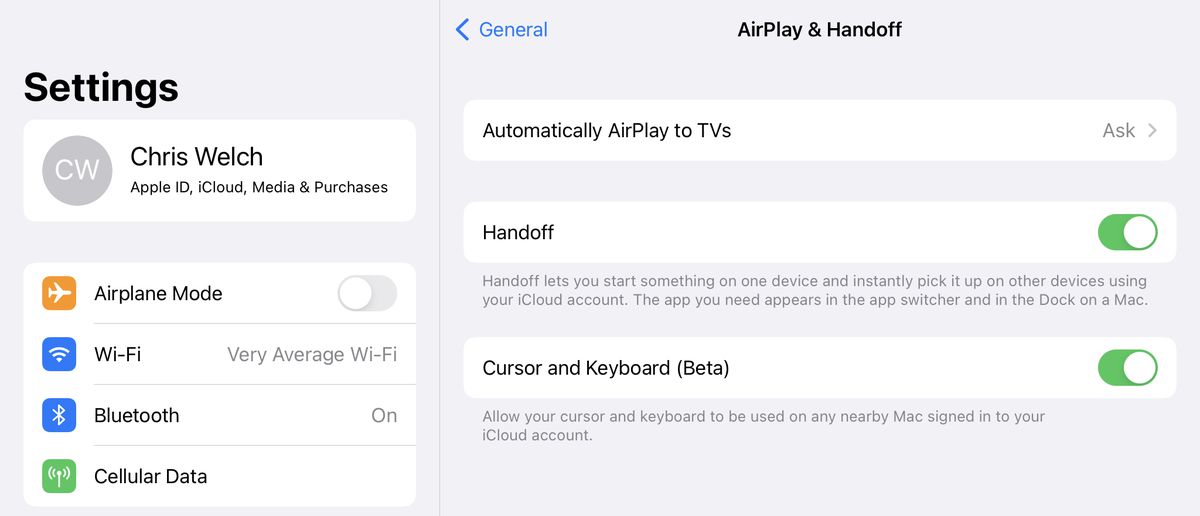
Erste Schritte mit Universal Control
- Sobald die Funktion sowohl auf Ihrem Mac als auch auf Ihrem iPad aktiviert ist, platzieren Sie die beiden Geräte nebeneinander.
- Bewegen Sie den Mauszeiger über den linken oder rechten Rand Ihres Bildschirms hinaus in die gleiche Richtung wie das iPad oder den Mac, zu dem Sie eine Verknüpfung herstellen möchten.
- Sie sollten auf diesem anderen Gerät eine Animation sehen, die Ihren Mac-Cursor auf seinem Bildschirm zeigt. Bewegen Sie den Cursor weiter in die gleiche Richtung, und Universal Control wird aktiviert.
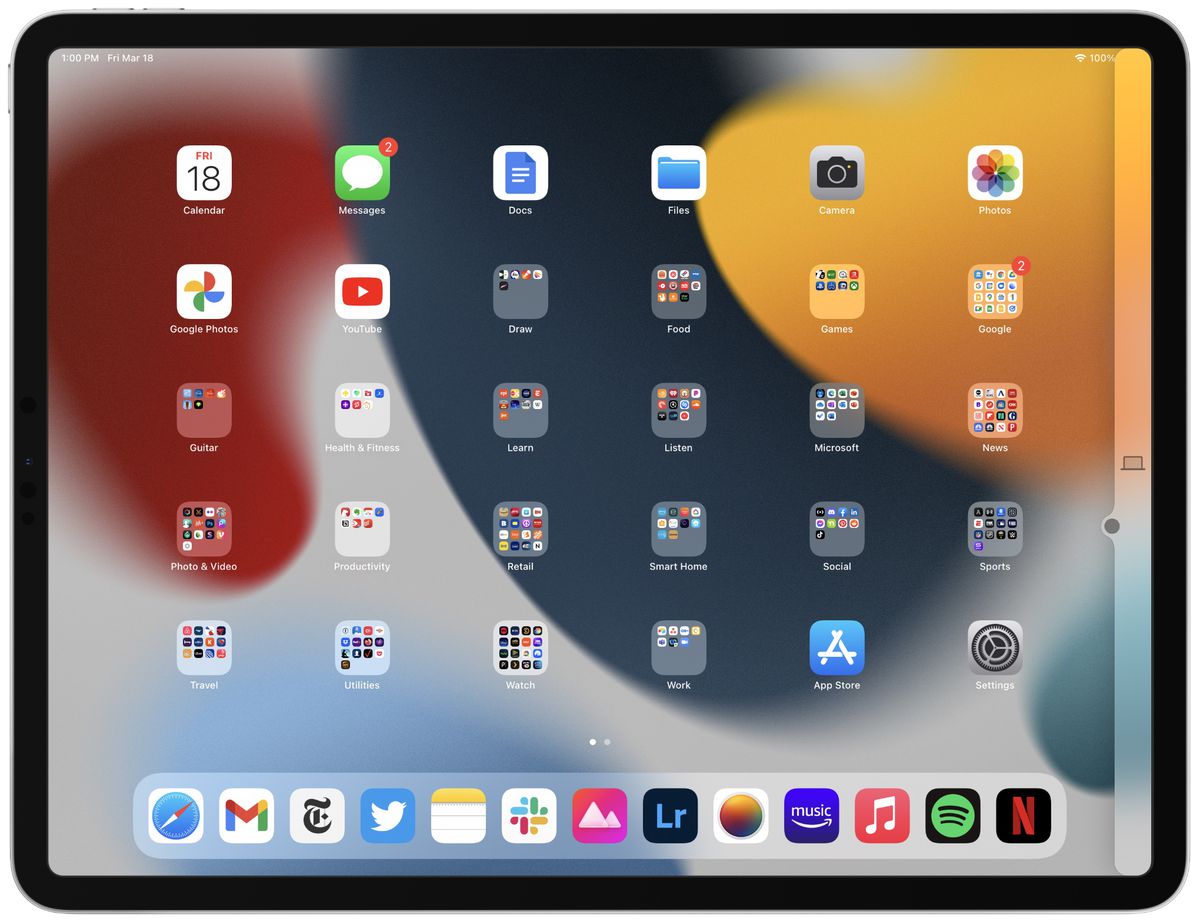
Wie Universal Control besser funktioniert
Wenn Ihre Maus beim Navigieren zwischen Ihrem Mac und iPad (oder einem anderen Mac) nicht an der gewünschten Stelle ausgerichtet ist, können Sie die Position des sekundären Geräts in macOS anpassen Systemeinstellungen.
- Offen Systemeinstellungen und klicken Anzeigen.
- Bewegen Sie den sekundären Bildschirm Ihres iPad oder Mac nach oben oder unten (oder von links nach rechts und umgekehrt), bis Sie genau das haben, was Sie wollen.
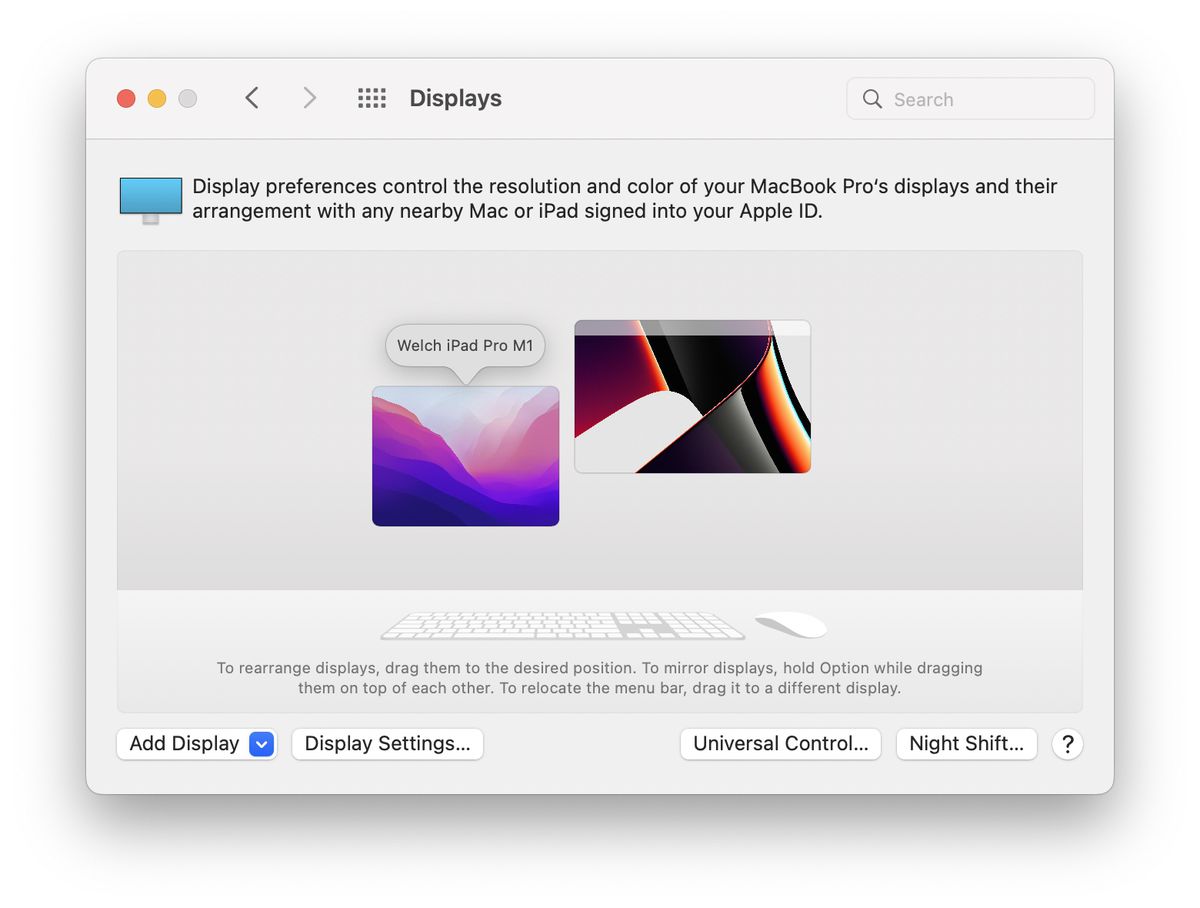
Sobald Sie die Einrichtung abgeschlossen haben, ist es an der Zeit, Universal Control zu verwenden. Sie können die physische Tastatur und den Zeiger jedes Geräts verwenden, um jeden Mac oder jedes iPad zu steuern, das über Universal Control verbunden ist. Es ist auch möglich, Dateien nahtlos zwischen macOS und iPadOS zu ziehen und abzulegen.
Macs, die Universal Control unterstützen
- MacBook, das 2016 oder später veröffentlicht wurde
- MacBook Pro, das 2016 oder später veröffentlicht wurde
- MacBook Air, das 2018 oder später veröffentlicht wurde
- Mac mini, der 2018 oder später veröffentlicht wurde
- 2017 oder später eingeführter iMac plus iMac (Retina 5K, 27 Zoll, Ende 2015)
- iMac Pro
- Mac Pro, der 2019 oder später veröffentlicht wurde
- Mac-Studio
iPads, die Universal Control unterstützen
- iPad Pro (alle Modelle)
- iPad (6. Generation) oder höher
- iPad Air (3. Generation) oder neuer
- iPad mini (5. Generation) oder neuer

„Kaffeeliebhaber. Introvertiert. Stolzer Problemlöser. Entdecker. Freundlicher Musikfan. Zombie-Nerd.“

/cdn.vox-cdn.com/uploads/chorus_asset/file/24924650/236780_Google_AntiTrust_Trial_Custom_Art_CVirginia__0000_4.png)




More Stories
Midjourney, ein Unternehmen für künstliche Intelligenz, stellt ein Hardwareprodukt in neuer Form vor
Metapher: ReFantazio ist viel mehr als nur eine Figur in Fantasy-Kleidung, es könnte einen neuen Höhepunkt für das Genre markieren
Mit Spotify können Nutzer Songs in Echtzeit auf Instagram teilen